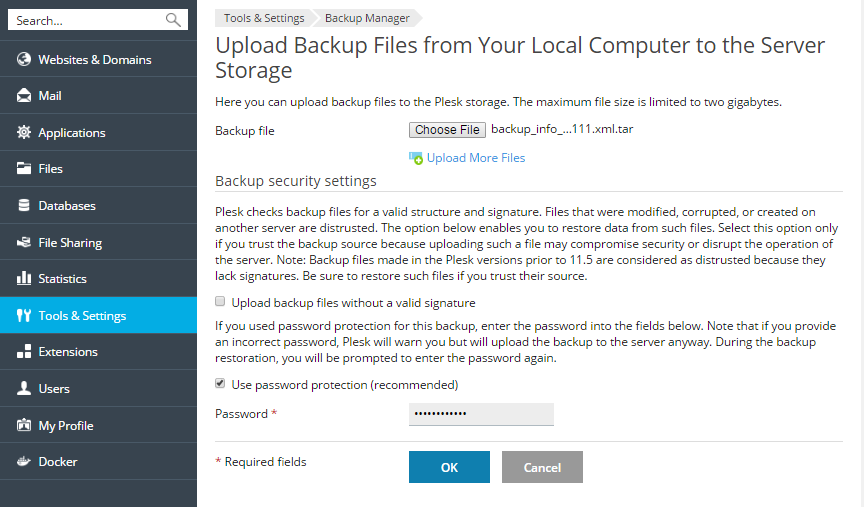Загрузка файлов резервных копий на сервер
Чтобы загрузить файл резервной копии в хранилище Plesk, перейдите в раздел Инструменты и настройки > Резервные копии и нажмите Загрузить. Перед началом загрузки вам нужно будет ввести следующие параметры:
-
Файл резервной копии. Нажмите Выберите файл и найдите файл резервной копии, который вы хотите загрузить. По умолчанию, максимальный размер файла составляет 2 ГБ.Если вам нужно загрузить файл большего размера, измените максимальный размер загружаемых файлов в настройках Plesk (более подробную информацию можно найти в Advanced Administrator Guide (Windows) и Advanced Administrator Guide (Linux)).
-
Загружать резервные копии, не имеющие действительной подписи. Если эта галочка не поставлена (по умолчанию), Plesk проверяет файл резервной копии на наличие правильной структуры и подписи и не восстанавливает его при наличии хотя бы одной из следующих проблем:
- файл поврежден,
- файл был вручную изменен после скачивания с сервера,
- файл был создан на другом сервере,
- файл был создан в старой версии Plesk (до 11.5).
Установка этой галочки разрешает восстанавливать данные из таких файлов. Используйте ее, только если резервная копия попала к вам из проверенного источника, так как загрузка такого файла может создать угрозу безопасности или нарушить работу сервера.
Примечание: Резервные копии, созданные в версиях ниже 11.5, считаются ненадежными, так как не имеют подписей. Такие файлы следует восстанавливать, только если вы доверяете их источнику.
-
Включить защиту паролем. Поставьте эту галочку, если вы использовали пароль для защиты файла резервной копии и собираетесь указать этот пароль при загрузке файла.
-
Пароль. Введите пароль, который вы использовали для защиты данных резервной копии.
Примечание: Если вы не выбрали опцию Защита паролем для резервной копии, защищённой паролем, или указали неверный пароль, Plesk всё равно загрузит файл резервной копии на сервер. Во время ее восстановления вам нужно будет снова ввести этот пароль.